
VCENTER 7.0.3 KURULUMU
Merhaba Arkadaşlar bugün sizlerler vCenter Server kurulumu yapacağız.Öncelikle https://customerconnect.vmware.com/account-registration linkindeki yerden VMware hesabı oluşturun ardından Esxi 7.0.3 sürümünü iso dosyasını bilgisayarınıza indirin. Isoya bu linkten ulaşabilirsiniz.https://customerconnect.vmware.com/en/downloads/info/slug/datacenter_cloud_infrastructure/vmware_vsphere/7_0 bunu indirin ve sunucunuza isoyu kurun .Bunun kurulumunu ilerleyen zamanlarda yaparım kurduktan sonra artık VCSA kurulum adımlarına geçelim.
VCenter Kurulum Adımları
Öncelikle linkteki web sayfasına giidn oradan VCenter Kurulum dosyasını indirin. https://customerconnect.vmware.com/en/downloads/detailsdownloadGroup=VC70U3L&productId=974&rPId=103156
Önce indrilen iso dosyasını kullandığınız bilgisayara mount edin.Mountg ettikten sonra dosyanın açıldığı yere gidin size yolu yazayım.Mount edilen dosyayı açın Drive>VMware VCSA>vcsa-ui-installer>Win32>installer.exe dosyasını administrator olarak açın.

Açılan sayfada Install ,upgrade,Migrate,Restore sçimleri var biz Install seçeneğini seçeceğiz.Ardından Introduction ortamı gelecek. Next seçip devam edeceğiz.


Diğer sayfada bize End user license agreement sayfası gelecek.sözleşmeyi kabul edip Next tıklayıp devam edeceği
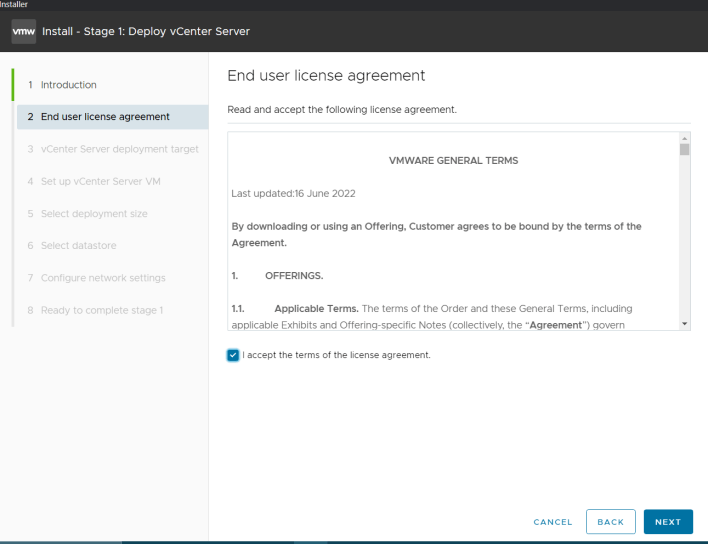
3.aşamada Vcenter hangi esxi sunucuya kurulacak onun bilgisini veriyoruz. sonra program bunu doğrulamak için bekliyoruz.Diğer aşamada Vcenter serverın şifresini vereceğiz.
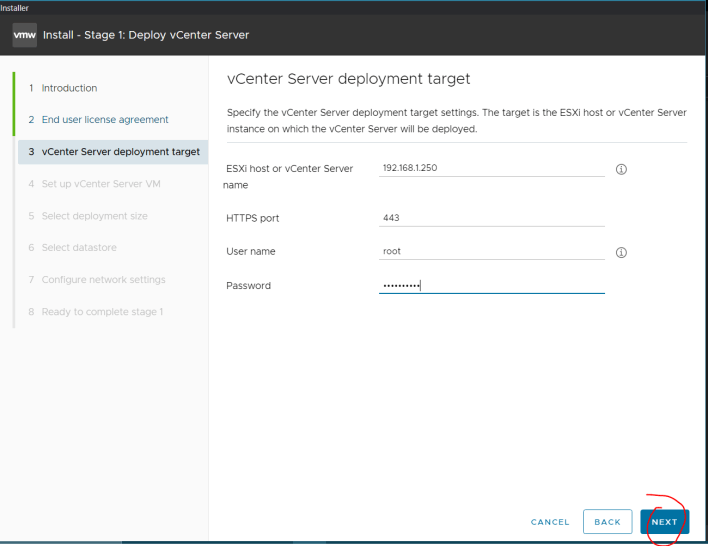
Bu aşamada vCenter Serverın Şifresini veriyoruz.
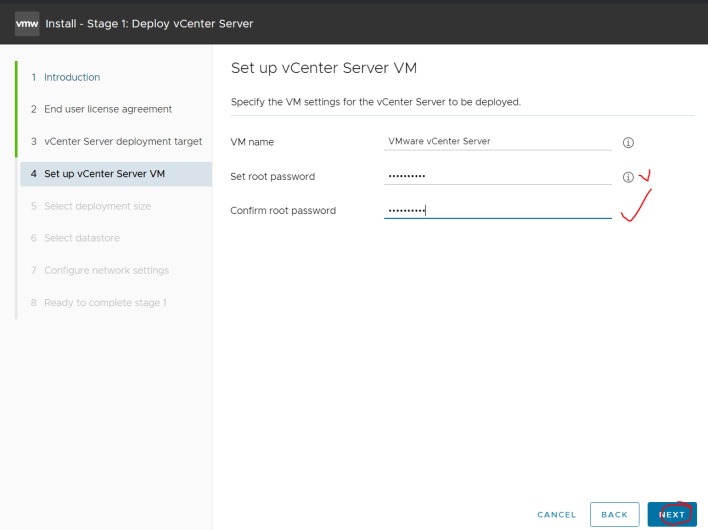
Bu aşamada Kurulacak olan VCenter sunucunun hangi boyutunu belirliyorum.Benim ortamım için Tiny yeterli olmaktadır.Diğer aşamada datastore wseçimi yapacağız.

Bu aşamaya geldiğimizde Vcenter server için boyutu belirledik.İçine kurulacak.Sunucuların hangi datastore kullanılacağını seçiyoruz. nable Thin Disk Modu tıklamayı unutmayın.Bunu işaretlemezseniz makineler verdiğiniz boyut kadar yer işgal eder.İşaretlenirse makinelerin üzerine veri yazıldıkça.Boyut değişir O yüzden işaretleyip Next diyoruz.

VCenter sunucunun network ayarlarını yapacağız.Makineme 192.168.1.246 IPsini atadım. Ardından yapılan configlerin özetini gösteren sayfa geldi ve kurulum işlemi başladı. Böylece kurulumdaki ilk aşama bitmiştir.Finis deyip yüklenmesini bekliyoruz.


Yükleme İşlemi tamamlanmıştır.Continue tıklayıp ikinci kurulum aşamasına geçiyoruz.

Stage 2 yüklenmesine geçiyoruz.Introduction sayfası geliyor.burada Next deyip devam ediyoruz.
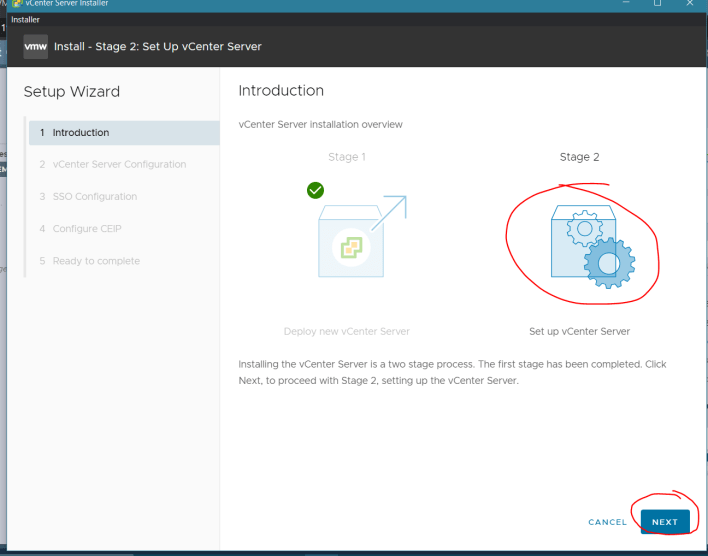
vCenter Serverının saat ayarını ve SSH ayarını yapıyorux.SSH access Enable yapılıyor.Böylece uzaktan SSH ile bağlanabiliriz.
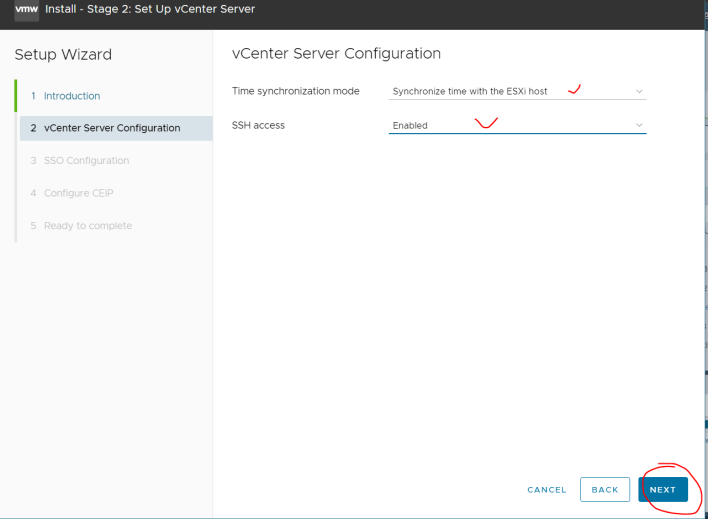
SSO configuration sayfası geliyor.Burada vCenter sunucusunun login bilgilerini belirliyoruz.Sonra Next deyip ilerliyoruz.

Diğer gelen sayfada VMware Müşteri deneyim programına katıldığımızı onaylayıp Next Diyoruz.

Diğer gelen sayfada yapılan ayarlar özeti gelip kontrol ttikten sonra Finish diyoruz.Yükleme işlemi başlar ve bitmesini bekleriz.Bittikten sonra Close sayfayı kaaptıp


vSphere verdiğim IP adresini browsera yazıyorum ve kontrol ediyorum.Hiçbir sorun gözükmüyor.

Bugünlükte bir yazının daha sonuna geldim.Eğer iletişim kurmak ve soru sormak isterseniz iletişim sayfamızdan bize ulaşabilirsiniz
